สารบัญ
เรามักจะต้องลบอักขระตัวแรกออกจากเซลล์หรือช่วงของเซลล์ในขณะที่ทำงานใน Excel วันนี้ฉันจะแสดงให้คุณเห็นว่าคุณสามารถลบอักขระตัวแรกออกจากชุดข้อมูลใน Excel ได้อย่างไร
ดาวน์โหลดสมุดงานแบบฝึกหัด
ลบอักขระตัวแรก .xlsm
6 วิธีด่วนในการลบอักขระตัวแรกใน Excel
เรามีชุดข้อมูลที่มี ชื่อ จาก นักเรียนบางคนและ รหัสนักเรียน ของโรงเรียนที่ชื่อว่าโรงเรียนอนุบาลทานตะวัน

ในวันนี้ วัตถุประสงค์ของเราคือการลบอักขระตัวแรกออกจาก นักเรียน รหัส .
1. ใช้ฟังก์ชัน RIGHT และ LEN ของ Excel เพื่อลบอักขระตัวแรก
คุณสามารถใช้ ฟังก์ชัน RIGHT และ ฟังก์ชัน LEN ของ Excel เพื่อลบอักขระตัวแรก จากรหัสนักศึกษา
เลือกคอลัมน์ใหม่และใส่สูตรนี้ในคอลัมน์แรก:
=RIGHT(C4,LEN(C4)-1) [ ที่นี่ C4 คือการอ้างอิงเซลล์ของเซลล์แรกของคอลัมน์ รหัสนักศึกษา คุณใช้อันของคุณ]

จากนั้นลาก Fill Handle เพื่อเติมสูตรนี้ลงในเซลล์ที่เหลือ
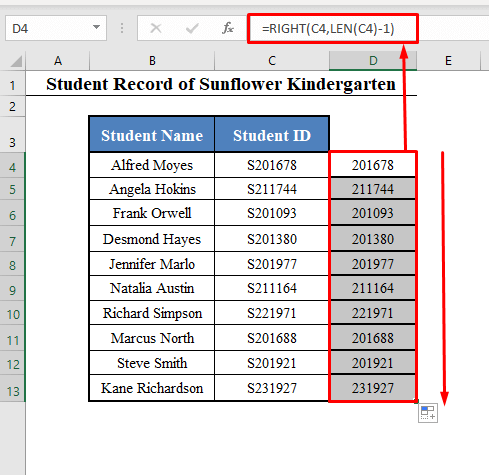
คุณจะพบอักขระตัวแรกที่ถูกลบออกจากรหัสทั้งหมด
คำอธิบายของสูตร
-
LEN(C4)-1ส่งกลับตัวเลขหนึ่งที่น้อยกว่าความยาวของสตริง C4 - ที่นี่ความยาวของสตริง S201678 คือ 7 ดังนั้น
LEN(C4)-1ส่งคืน 6 . -
RIGHT(C4,LEN(C4)-1)ทันทีกลายเป็นRIGHT(C4,6)และส่งกลับ 6 อักขระจากด้านขวาของสตริง C4 . - ดังนั้นจึงส่งคืนสตริงที่ลบอักขระตัวแรก
2. รวมฟังก์ชัน MID และ LEN ของ Excel เพื่อลบอักขระตัวแรก
คุณยังสามารถใช้ ฟังก์ชัน MID และ ฟังก์ชัน LEN ของ Excel เพื่อลบอักขระตัวแรก อักขระจากรหัสนักศึกษา
เลือกคอลัมน์ใหม่และใส่สูตรนี้ในคอลัมน์แรก:
=MID(C4,2,LEN(C4)-1) [ ที่นี่ C4 คือการอ้างอิงเซลล์ของเซลล์แรกของคอลัมน์ รหัสนักศึกษา คุณใช้อันของคุณ]
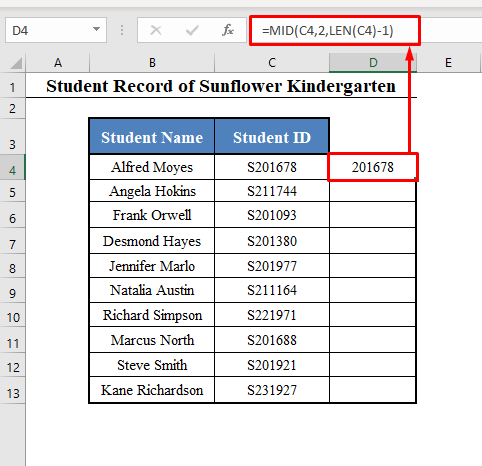
จากนั้นลาก Fill Handle เพื่อเติมสูตรนี้ลงในเซลล์ที่เหลือ
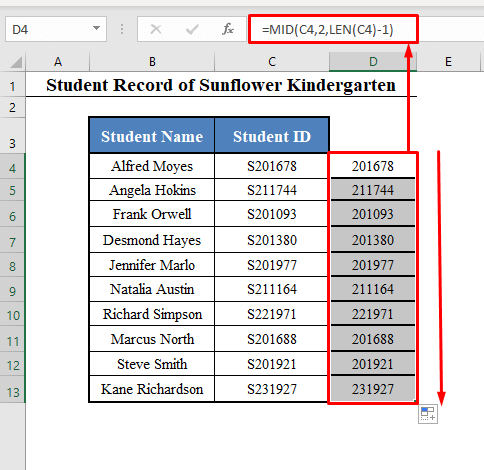
คุณจะพบอักขระตัวแรกที่ถูกลบออกจากรหัสทั้งหมด
คำอธิบายของสูตร
-
LEN(C4)-1ส่งกลับตัวเลขหนึ่งที่น้อยกว่าความยาวของสตริง C4 - ที่นี่ความยาวของสตริง S201678 คือ 7 ดังนั้น
LEN(C4)-1returns 6 . -
MID(C4,2,LEN(C4)-1)ตอนนี้กลายเป็นMID(C4,2,6)และ return 6 ตัวอักษรเริ่มต้น จากอักขระ ตัวที่ 2 ของสตริง C4 . - ดังนั้นจึงส่งคืนสตริงที่ลบอักขระตัวแรกออก
อ่านเพิ่มเติม: วิธีลบอักขระตัวสุดท้ายใน Excel
3. ใช้ฟังก์ชัน REPLACE ของ Excel เพื่อลบอักขระตัวแรก
คุณยังสามารถใช้ ฟังก์ชัน REPLACE ของ Excel เพื่อลบอักขระตัวแรกออกจากรหัสนักศึกษา
เลือกคอลัมน์ใหม่และใส่สูตรนี้ในคอลัมน์แรก:
=REPLACE(C4,1,1,"") [ ที่นี่ C4 คือการอ้างอิงเซลล์ของเซลล์แรกของคอลัมน์ รหัสนักศึกษา คุณใช้อันของคุณ]

จากนั้นลาก Fill Handle เพื่อเติมสูตรนี้ลงในเซลล์ที่เหลือ

คุณจะพบอักขระตัวแรกที่ถูกลบออกจากรหัสทั้งหมด
คำอธิบายของสูตร
-
REPLACE(C4,1,1,"")แทนที่อักขระตัวแรกของสตริง C4 ด้วยอักขระว่าง ( “” ) - ดังนั้นจึงส่งคืนสตริงที่ลบอักขระตัวแรก
อ่านเพิ่มเติม: วิธีลบอักขระใน Excel
4. เรียกใช้เครื่องมือ Text to Column จากแถบเครื่องมือ Excel เพื่อลบอักขระตัวแรก
คุณสามารถเรียกใช้เครื่องมือ Text to Column จากแถบเครื่องมือ Excel เพื่อลบอักขระตัวแรกออกจากสตริง
⧪ ขั้นตอนที่ 1:
➤ ขั้นแรก เลือกคอลัมน์ที่คุณต้องการลบอักขระตัวแรก ( คอลัมน์ C ในตัวอย่างนี้).
➤ จากนั้นไปที่ ข้อมูล > เครื่องมือ Text to Column ในแถบเครื่องมือ Excel ภายใต้ส่วนที่เรียกว่า Data Tools .

⧪ ขั้นตอน 2:
➤ คลิกที่ข้อความเป็นคอลัมน์ คุณจะได้กล่องโต้ตอบชื่อ แปลงข้อความเป็นตัวช่วยสร้างคอลัมน์ .
➤ ถัดไป ใส่ตรวจสอบ ความกว้างคงที่ จากนั้นคลิก ถัดไป .
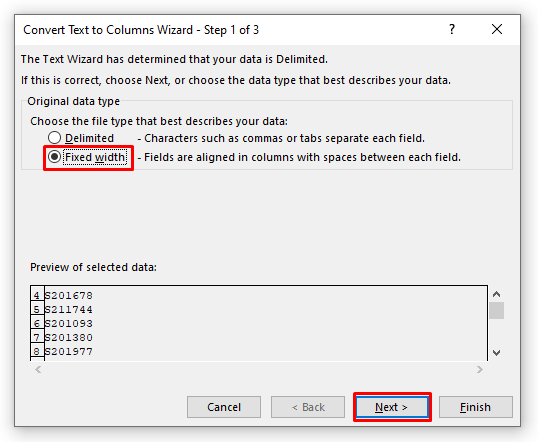
⧪ ขั้นตอนที่ 3:
➤ จากนั้นในส่วน การแสดงตัวอย่างข้อมูล ให้แทรกเส้นแนวนอนระหว่างอักขระตัวแรกและอักขระที่เหลือ
➤ คลิกอีกครั้ง ถัดไป .
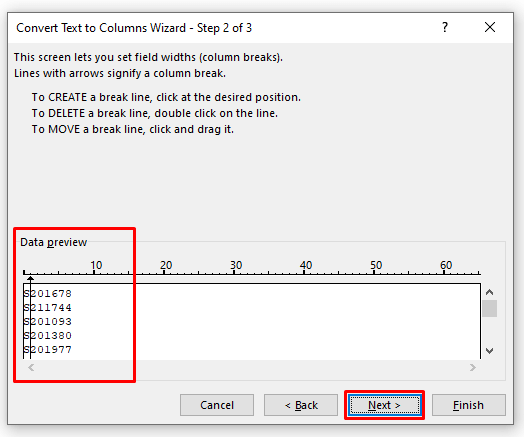
⧪ ขั้นตอนที่ 4:
➤ สุดท้าย คลิกที่ เสร็จสิ้น .
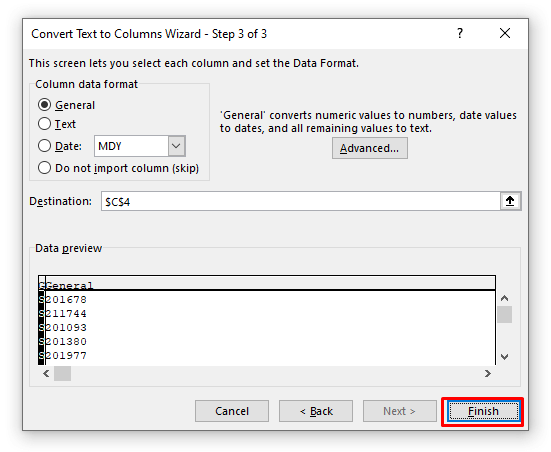
⧪ ขั้นตอนที่ 5:
➤ คอลัมน์ที่เลือกจะถูกแบ่งออกเป็นสองคอลัมน์ อักขระตัวแรกอยู่ในคอลัมน์หนึ่ง และอักขระที่เหลืออยู่ในอีกคอลัมน์หนึ่ง
➤ คัดลอกคอลัมน์ที่สอง

⧪ ขั้นตอนที่ 6:
➤ จากนั้นวางทับคอลัมน์แรก
➤ ดังนั้นคุณจะได้รับอักขระตัวแรกออกจากคอลัมน์

อ่านเพิ่มเติม: วิธีลบอักขระพิเศษใน Excel
5. ใช้การเติมแบบรวดเร็วเพื่อลบอักขระตัวแรกใน Excel
⧪ ขั้นตอนที่ 1:
➤ ขั้นแรก ไปที่เซลล์แรกของคอลัมน์ใหม่และป้อนสตริงแรกโดยไม่มีอักขระตัวแรกด้วยตนเอง
➤ ที่นี่ฉันจะไปที่เซลล์ D3 และป้อน 201678

⧪ ขั้นตอนที่ 2:
➤ กดถัดไป Enter . คุณจะถูกนำไปยังเซลล์ถัดไป
➤ จากนั้นกด CTRL+E คุณจะพบว่าเซลล์ทั้งหมดจะเต็มไปด้วยค่าข้อความโดยไม่มีอักขระตัวแรก
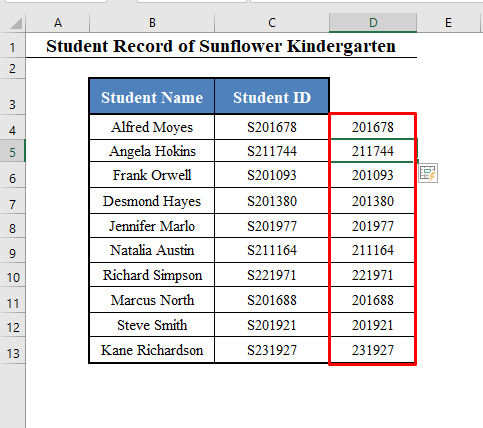
อ่านเพิ่มเติม: วิธีลบเฉพาะตัวอักษรใน Excel
6. ใช้มาโครเพื่อลบอักขระตัวแรกใน Excel
วิธีนี้เป็นวิธีสุดท้าย
หากวิธีที่อธิบายข้างต้นทั้งหมดไม่ตรงใจคุณ คุณสามารถใช้วิธีนี้เพื่อ ลบอักขระตัวแรกออกจากกลุ่มเซลล์ใน Excel
ไปที่โพสต์นี้เพื่อดู วิธีบันทึกและเรียกใช้มาโครใน Excel
ก่อนอื่น ให้ใส่ VBA รหัสในโมดูลใหม่:
รหัส:
3282

จากนั้นเลือกคอลัมน์และเรียกใช้ มาโคร เรียกว่า Remove_First_Characters .

และคุณจะพบว่าอักขระตัวแรกถูกลบโดยอัตโนมัติจากคอลัมน์ที่เลือก

อ่านเพิ่มเติม: วิธีลบอักขระตัวแรกออกจากสตริงใน Excel ด้วย VBA
บทสรุป
เมื่อใช้วิธีการเหล่านี้ คุณสามารถลบอักขระตัวแรกออกจากเซลล์หรือช่วงของเซลล์ใน Excel คุณรู้วิธีการอื่นหรือไม่? หรือคุณมีคำถามใดๆ? อย่าลังเลที่จะถามเรา

